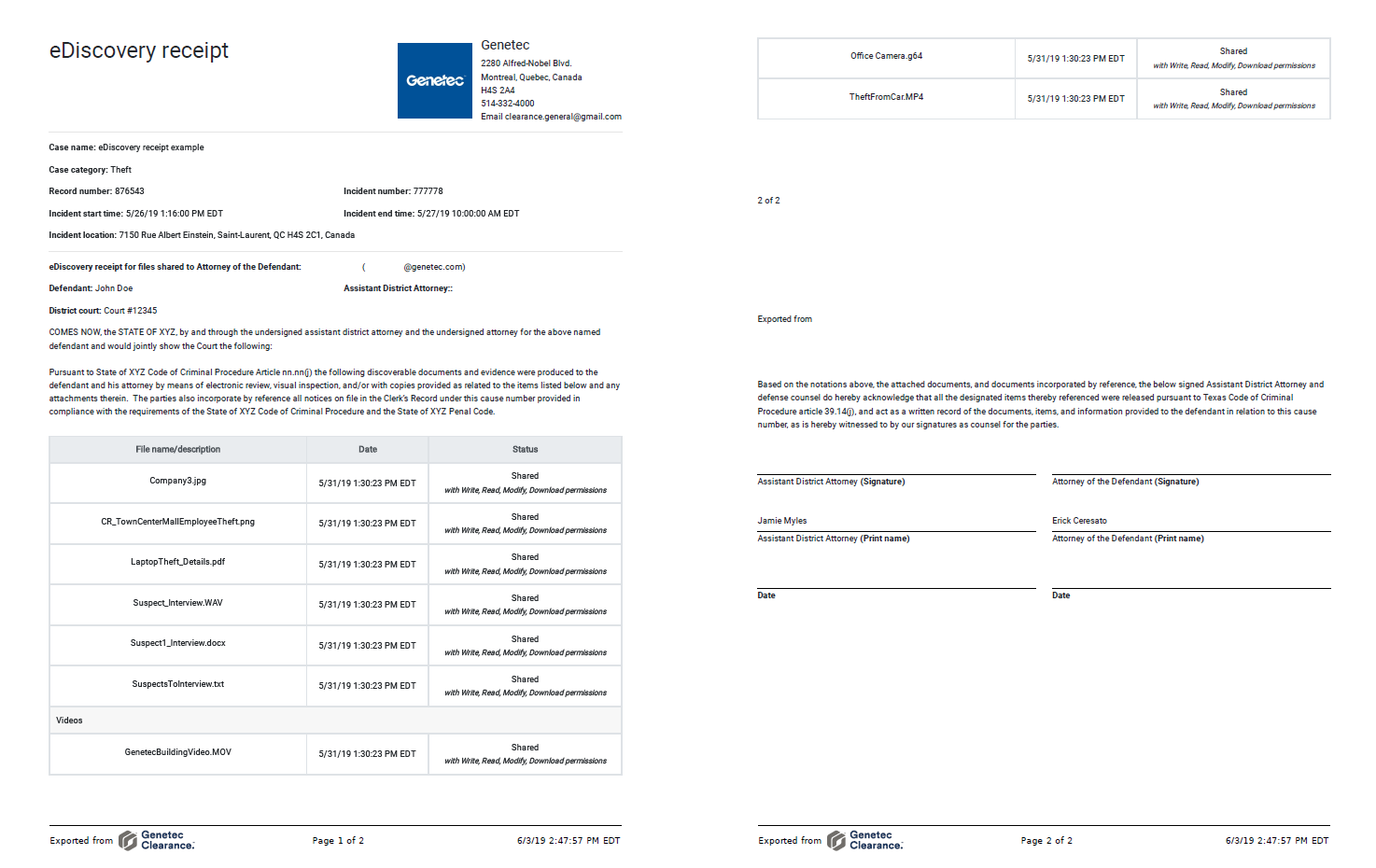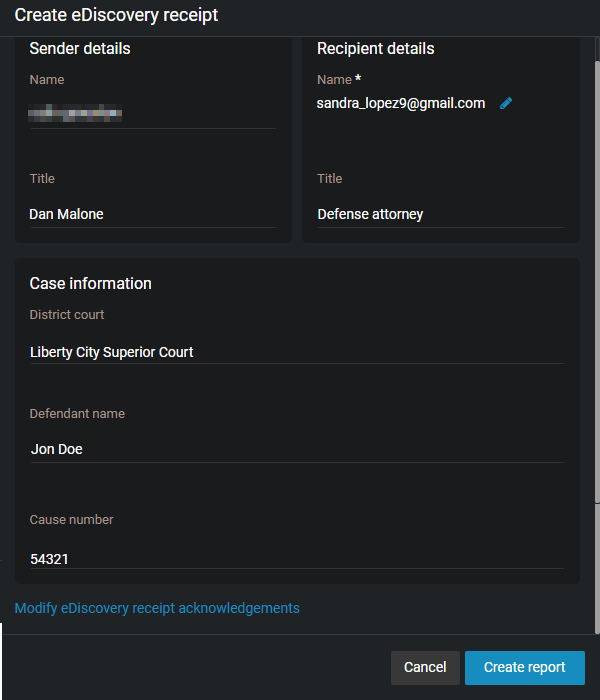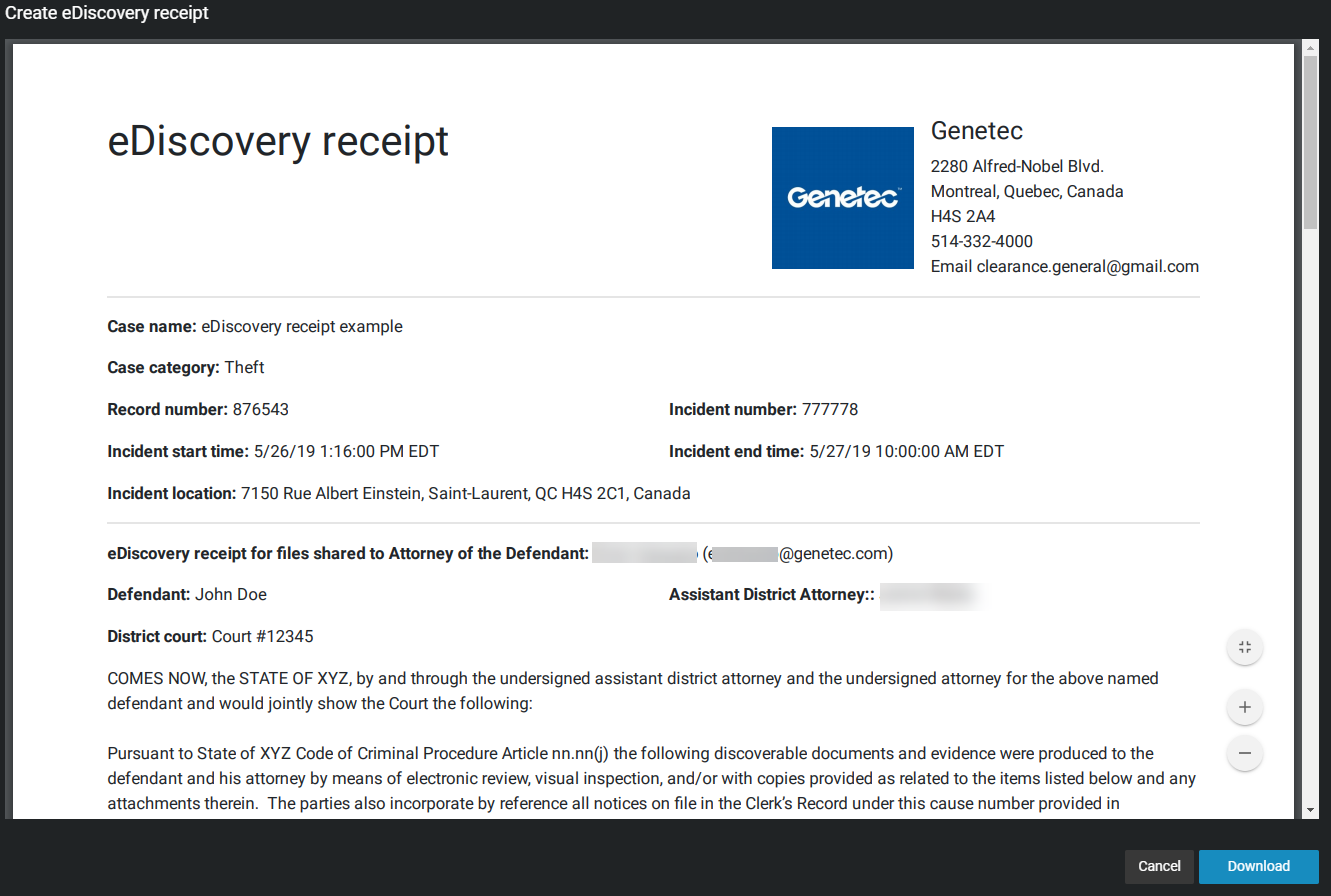Créer un reçu eDiscovery
2020-06-03Dernière mise à jour
Pour capturer une preuve de récépissé numérique concernant des preuves échangées entre avocats, utilisez le reçu eDiscovery. Le reçu eDiscovery est envoyé au destinataire afin d'obtenir un accusé de réception et une signature datés. Le rapport est ensuite conservé sous forme d'enregistrement numérique qui documente l’échange, la manière dont les preuves ont été envoyées, et la liste des éléments partagés.
Avant de commencer
À savoir
- Dans Clearance, un reçu eDiscovery est une preuve numérique officielle (au format PDF) pour les échanges de preuves entre deux parties, par exemple entre avocats. Le rapport indique les modalités de partage et de transmission des preuves, ainsi que la liste des éléments partagés.
- Les informations du compte figurant dans l'en-tête de chaque rapport varient en fonction de votre configuration et peuvent inclure un ou plusieurs des éléments suivants : le logo du compte, le nom du compte, l'adresse ou les informations de contact.
- Les conditions d'accusé de réception sont généralement configurées par l'administrateur du compte et peuvent inclure des extraits du code pénal qui peuvent varier selon le bureau, l'état, la région, etc.
- Seuls les utilisateurs disposant des autorisations Afficher et télécharger pour le dossier peuvent accéder au rapport du reçu eDiscovery.
- Seuls les utilisateurs disposant des autorisations Accéder à l’historique et créer un reçu eDiscovery ont accès à ces fonctionnalités.
Procédure